内容目录
在现代网站设计中,个性化的用户体验是吸引访客并提高互动的关键。对于使用Zibll子比主题的WordPress用户来说,能够自定义导航菜单不仅增加了网站的独特性,还能更好地传达信息给访问者。本篇高级教程将引导您如何为导航菜单添加自定义徽章和多种样式设置,即使没有HTML基础也不用担心,我们会一步一步详细讲解!
🔧 准备工作
软件要求
- Zibll子比主题版本:确保您的Zibll子比主题已升级至V4.1或更高版本,以支持最新的特性和改进。
📝 效果预览
![图片[1]-为Zibll子比主题导航菜单添加自定义徽章及样式-连界优站](https://www.6x66.cn/wp-content/uploads/2024/12/image-25-1024x85.png)
![图片[2]-为Zibll子比主题导航菜单添加自定义徽章及样式-连界优站](https://www.6x66.cn/wp-content/uploads/2024/12/image-26-1024x85.png)
图示展示了最终的效果,包括带有不同样式徽章的导航菜单项。
🛠️ 添加徽章
进入Wordpress后台进行设置
- 导航到菜单管理页面:通过
外观 > 菜单进入菜单编辑界面。 - 修改导航标签:选择要添加徽章的菜单项,点击“修改导航标签”。
![图片[3]-为Zibll子比主题导航菜单添加自定义徽章及样式-连界优站](https://www.6x66.cn/wp-content/uploads/2024/12/image-27.png)
这里我们将展示具体的步骤以及对应的HTML代码片段。
HTML代码示例
<!-- badge标签即为徽章 支持多项Class -->
主题购买<badge>折扣</badge>
网站建设<badge class="jb-yellow">NEW</badge>
最新优惠<badge class="badge-bw jb-vip2"><i>VIP</i></badge>
特惠资源<badge class="c-blue-2">NEW</badge>
示例页面<badge class="jb-red badge-bw">99</badge>
发布文章<badge class="b-blue"></badge>
友情链接<badge class="jb-green">+1</badge>徽章内的内容同样可以包含图标,如:
<!-- 图标徽章示例 -->
特惠资源<badge class="c-blue-2"><i class="fa fa-bolt"></i></badge>🎨 子比主题官方支持的class列表
| class | 样式 | class | 样式 | class | 样式 |
|---|---|---|---|---|---|
| c-red | 红色文字 | b-theme | 主题背景色 | jb-red | 渐变红色背景 |
| c-yellow | 橙色文字 | b-red | 红色背景 | jb-yellow | 渐变橙色背景 |
| c-blue | 蓝色文字 | b-yellow | 橙色背景 | jb-blue | 渐变蓝色背景 |
| c-blue-2 | 深蓝色文字 | b-blue | 蓝色背景 | jb-green | 渐变绿色背景 |
| c-green | 绿色文字 | b-green | 深蓝色背景 | jb-purple | 渐变紫色背景 |
| c-purple | 紫色文字 | b-purple | 紫色背景 | jb-vip1 | 渐变金色背景 |
| jb-vip2 | 渐变黑色背景 |
如果内置的样式不能满足您的需求,还可以直接添加自定义的CSS样式来进一步定制。
📑 按钮样式的菜单
实现按钮风格菜单
通过简单的HTML结构调整,您可以轻松创建按钮风格的导航菜单项:
<!-- 按钮风格的菜单 -->
<span class="but jb-red">主题购买</span>
<span class="but c-blue">网站建设</span>
<span class="but c-yellow">科技资讯</span>
<span class="but b-purple radius">最新优惠</span><badge><i>VIP</i></badge>
<span class="but jb-vip2 radius">特惠资源</span><badge class="jb-red"><i class="fa fa-bolt"></i></badge>- 关键点:
- 使用
span标签代替默认的文字标签。 class属性中的but表示按钮样式。- 增加
radius类可以使边角圆滑。
![图片[4]-为Zibll子比主题导航菜单添加自定义徽章及样式-连界优站](https://www.6x66.cn/wp-content/uploads/2024/12/image-28.png)
![图片[5]-为Zibll子比主题导航菜单添加自定义徽章及样式-连界优站](https://www.6x66.cn/wp-content/uploads/2024/12/image-29.png)
这些例子展示了如何将普通链接转换成吸引人的按钮元素。
💡 温馨提示
- 应用范围:上述提到的
class以及badge徽章不仅限于导航菜单,它们可以在整个网站的任何允许自定义代码的地方使用。 - 注意事项:务必保证所有HTML标签正确闭合,否则可能导致网页布局错乱或其他显示问题。
希望这篇教程对您有所帮助,让您的网站更加独特和专业!如果您有任何疑问,请随时留言咨询。😊
© 版权声明
文章版权归作者所有,未经允许请勿转载。
THE END










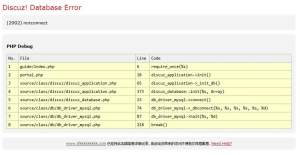


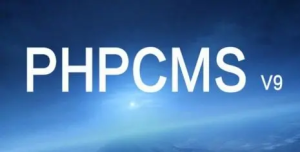




















暂无评论内容